Приложение Mac Photos позволяет создавать совершенно новые библиотеки фотографий, что означает, что легко создать отдельную библиотеку фотографий, если вы хотите сохранить некоторые изображения вне основной коллекции изображений. Это может быть полезно по многим причинам, независимо от того, следует ли отличать личную библиотеку фотографий от библиотеки рабочего изображения или, возможно, для того, чтобы личная библиотека фотографий была отделена от других менее личных изображений на одном компьютере.
Создание новой библиотеки фотографий на самом деле довольно просто в фотографиях для OS X, но это не совсем очевидно. Нет, вы не ходите в меню «Файл», где вы можете создавать новые альбомы и папки для изображений, а это еще один разумный метод управления, но вместо этого вы должны использовать модификатор ключа, когда приложение «Фотографии» запускается. Чтобы быть полностью понятным, создание новой библиотеки фотографий означает, что ни одно из существующих изображений библиотек не будет включено в новую библиотеку изображений, если только это не будет добавлено. Это позволяет создавать совершенно разные и уникальные коллекции изображений.
Как создать новую фотобиблиотеку в фотографиях для Mac OS X
- Выйти из приложения «Фотографии»
- Запустите приложение «Фото» в OS X, удерживая клавишу Option, немедленно нажмите и удерживайте клавишу опций
- На экране «Выбрать библиотеку» выберите кнопку «Создать новый …»
- Дайте новой библиотеке фотографий имя и выберите место на Mac для хранения новой библиотеки фотографий (по умолчанию будет папка «Пользователи», в которой хранятся другие библиотеки фотографий)
- Приложение «Фотографии» запустится с новой и полностью пустой библиотекой фотографий, готовой для импорта фотографий и предоставления знакомого нового экрана запуска с четырьмя вариантами:
- Перетащите изображения в приложение «Фотографии» для импорта по файлу
- Использовать импорт из меню «Файл»
- Включите iCloud Photo Library и импортируйте изображения из учетной записи iCloud.
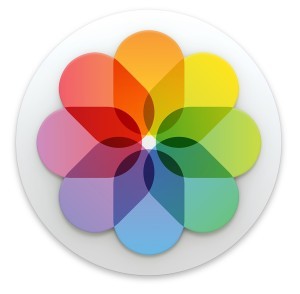
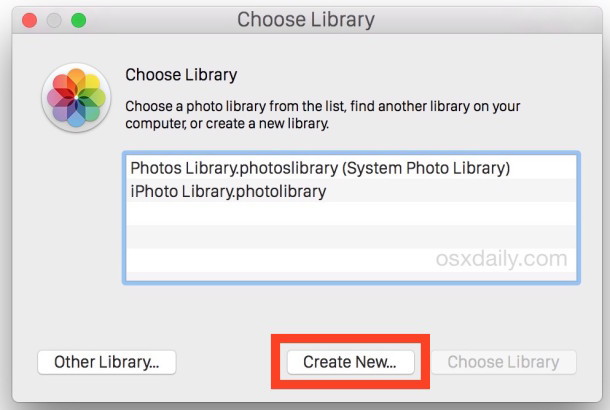
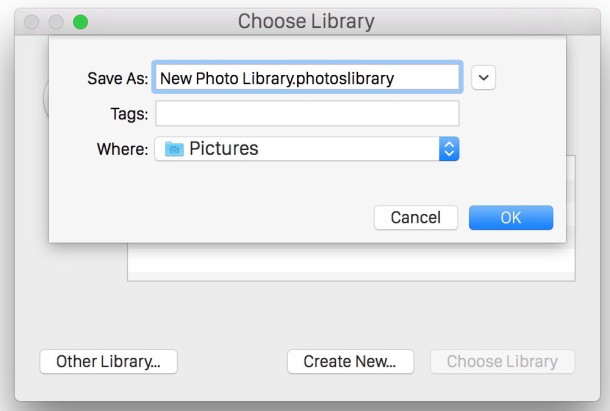
- Подключите камеру или карту памяти и импортируйте снимки с
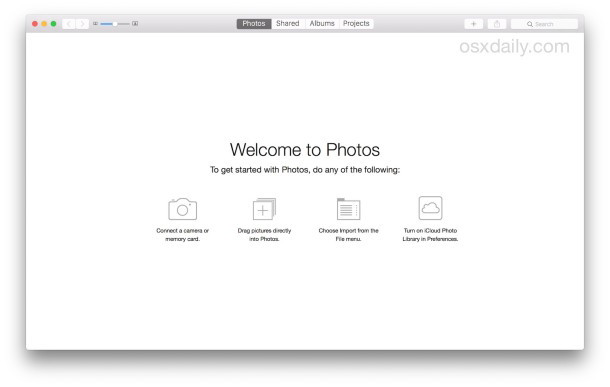
Помните, что эта новая библиотека фотографий отделена от любой библиотеки фотографий по умолчанию, была ли она установлена как новая или импортирована из iPhoto или Aperture. Это означает, что он не будет содержать какие-либо ранее импортированные изображения, если они не будут добавлены снова.
Кажется, что нет предела тому, сколько новых библиотек фотографий вы можете сделать в приложении «Фотографии» для Mac, но жонглирование между ними может стать громоздким, поэтому обычно лучше создавать новую библиотеку для определенных целей. Имея уникальную библиотеку для каждой работы, личную, частную, например.
Переключение между библиотеками в приложении «Фотографии» для OS X
Теперь, когда у вас есть несколько библиотек фотографий, вы, вероятно, захотите переключаться между ними иногда. Это довольно просто и похоже на создание новой библиотеки для начала.
Чтобы выбрать другую библиотеку, просто нажмите и удерживайте клавишу Option, когда вы снова запустите приложение «Фото», затем выберите нужную библиотеку фотографий. Все библиотеки, которые были использованы приложением «Фотографии», будут отображаться на этом экране выбора, что позволяет легко манипулировать между различными библиотеками в случае необходимости. Если библиотека хранится на внешнем томе, вам необходимо будет подключить этот диск или том, чтобы можно было выбрать и переключиться на эту библиотеку фотографий в приложении Mac Photos.
Пользователи, переносящие приложение «Фотографии» из приложений iPhoto и Aperture, скорее всего, вспомнят, что модификатор Option при запуске использовался так же, как для создания новых библиотек или для выбора разных библиотек фотографий, что позволяло, среди прочего, перемещать библиотеки на другие тома. Он по-прежнему работает в OS X с помощью приложения «Фотографии».
Новое приложение Photos для OS X имеет много общего с приложением iOS Photos, что делает много советов по фотографиям, относящихся к обеим платформам, особенно потому, что iCloud Photo Library будет синхронизировать библиотеки вместе.










